
Klavye kısayolları karmaşık ve hatırlanması zor görünebilir, ancak bunları kullanmaya başladığınızda, her şeyi fareyle yaparak nasıl yaşadığınızı merak edeceksiniz. İşte macOS'ta herkesin bilmesi gereken en iyi klavye kısayolları.
İLİŞKİLİ: OS X Klavyenizi Özelleştirme ve Kısayollar Ekleme
Bu makaledeki kısayolların çoğunda olduğu gibi, genellikle bir menü çubuğu eşdeğeri vardır. Başka bir deyişle, menüyü ve fareyi tıklayarak istediğiniz işleve gidebilirsiniz, ancak klavyeyi kullanmak her zaman daha hızlıdır. Bize güvenin, bu size uzun vadede çok fazla zaman kazandıracak. (Ayrıca şunları da yapabilirsiniz Mac'inizin Sistem Tercihleri aracılığıyla birçok kısayolu özelleştirin .)
Ardından, mac OS için en sevdiğimiz klavye kısayollarımızdan bazıları verilmiştir.
Uygulamalarınızdan Hızlıca Çıkın
İLİŞKİLİ: Kırmızı X Düğmesine Bastığımda Mac Uygulamaları Neden Açık Kalıyor?
Bir uygulama penceresinin sol üst köşesindeki küçük kırmızı X işaretini tıkladığınız için uygulamayı gerçekten kapatmaz . Bu, macOS'ta büyük bir farktır: X'e tıklamanın programdan çıktığı Windows'un aksine, macOS'ta yalnızca bu pencereyi kapatır.

Uygulamadan tamamen çıkmak için Command + Q klavyede .
Bir Uygulamayı Kapatma, Küçültme veya Gizleme
Öte yandan, bir uygulamadan çıkmak istemezseniz bunun yerine onu gizleyebilir, küçültebilir veya kapatabilirsiniz.
- Bir uygulamayı kapatmak için kullanın Komut + W .
- En aza indirmek için kullanın Komut + M .
- Bir uygulamayı gizlemek için kullanın Komut + H .
Fark ne? Bir uygulamayı kapattığınızda, bir uygulamanın tüm açık pencerelerini kapatır ancak arka planda çalışmaya devam eder. Uygulamayı bir sonraki açışınızda, yeni pencerelerle baştan başlayacaksınız.
Bir uygulamayı küçülttüğünüzde, Dock'un sağ tarafında Çöp Kutunuzun ve klasörlerinizin de bulunduğu yerde çalışan bir simgeye küçültülür.

Bir uygulamayı gizlemek, onu simge durumuna küçültmeye çok benzer, tek farkı yalnızca mevcut olanı değil, bir uygulamanın tüm açık pencerelerini gizleyecektir. Ayrıca Dock'un sağ tarafında da görünmezsiniz; bunun yerine uygulamanın simgesi kısmen şeffaf olacaktır.

Takılan Uygulamaları Çıkmaya Zorla
Bir uygulama yanıt vermiyorsa Komut + Q asılı veya sıkışmış olabilir. Bu durumda, tuşuna basabilirsiniz Komut + Option + Esc Uygulamadan Çıkmaya Zorla penceresini açmak için (Windows makinelerde Ctrl + Alt + Delete'e benzer.)

Buradan, sorunlu uygulamayı bulun ve "Çıkmaya Zorla".
Uygulamalar Arasında Geçiş Yapın
Dock simgelerine tıklayarak uygulamalar arasında geçiş yapabilirsiniz, ancak bu verimsiz ve zaman alıcıdır. Basmak çok daha kolay ve hızlı Komut + Sekme , uygulama değiştiriciyi açar.

Uygulamalarınız arasında geçiş yapmak için Komut ve tekrar tekrar basın Sekme .
Yönü tersine çevirmek için kullanın Komut + Üst Karakter + Sekme yerine.
İle birlikte kullanıldığında Komut + Q , bu, kullanılmayan çalışan uygulamaları hızlı bir şekilde bırakmanın kesin bir yoludur.
Kopyala, Kes, Yapıştır ve Tümünü Seç
Eski standart kopyalama, kesme ve yapıştırma işlemlerinin tümü Mac'te çalışır, ancak yalnızca metin seçimlerini (dosyaları değil) görebilir veya kullanabileceksiniz. Yine de bilmekte fayda var.
- Kopyalamak için basın Komut + C .
- Kesmek için basın Komut + X .
- Yapıştırmak için Komut + B .
Tümünü Seç, arka cebinizde olması için başka bir iyi kısayoldur. Bir dosya veya penceredeki Tüm metni Seçmek için kısayolu kullanın Komut + A .
İşlemleri Geri Al ve Yinele
Hepimiz hata yaparız. Bir tane yaptığınızda, basın Komut + Z geri almak için.
Öte yandan, bir hatayı geri almanın bir hata olduğu ortaya çıkarsa, o zaman tekrar yap Komut + Ve .
Dosyaları Yeniden Adlandırın
İLİŞKİLİ: MacOS'te Dosyaları Yeniden Adlandırmanın En Hızlı Yolları
Mac'inizdeki bir dosyayı yalnızca klavyeyi kullanarak yeniden adlandırmak için, dosyayı seçin ve Dönüş , ardından yeni dosyanızın adını yazın. Var macOS'ta dosyaları yeniden adlandırmanın bir dizi başka yolu , ancak klavyeyi kullanmak açık arayla en hızlısı.
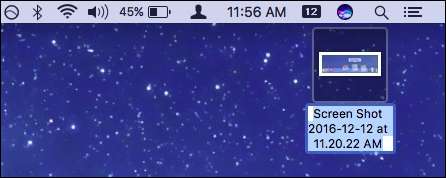
Sekmeler, Sekmeler ve Daha Fazla Sekme
İLİŞKİLİ: MacOS Sierra'da Neredeyse Her Uygulamaya Sekme Ekleme
Günümüzde sekmeler çok popüler ve macOS'ta bunlar devraldı. Sekmeleri yalnızca Safari'de kullanmakla kalmazsınız, artık bunlar Finder'da ve neredeyse tüm diğer uygulamalar yanı sıra. Ve neyse ki, kısayollarla geliyorlar:
- Command + T yeni bir Finder sekmesi açar.
- Belirli bir konuma yeni bir sekme açmak için o konuma çift tıklayın. Komut anahtar.
- Bir dizi yeni sekme açtığınızda, Control + Sekme veya Control + Üst Karakter + Sekme onlardan geçmek için.
- Sonunda yapabilirsin Option + Tıklayın o sekme dışındaki tüm sekmeleri kapatmak için bir sekmenin "X" üzerine.
Hatta basabilirsin Command + Z bazı durumlarda bir sekmenin kapanmasını geri almak için. (Bazı tarayıcılarda bu, Command + Üst Karakter + T yerine.)
Uzun Belgelerin Başına ve Altına Git
Kaydırmak istemediğiniz uzun bir belgeniz mi var? Basın Komut + Aşağı Ok belgenin en altına atlamak için Komut + Yukarı Ok üste atlamak için.
Tercihler Sadece Bir Virgül Uzakta
Neredeyse her uygulamanın tercihleri vardır ve tercihler, uygulamaları beğeninize göre şekillendirmenin en iyi yoludur. Menülere tıklamak yerine, herhangi bir Mac uygulamasındaki tercihlere düğmesine basarak kolayca erişebilirsiniz. Komut + Paragraf .
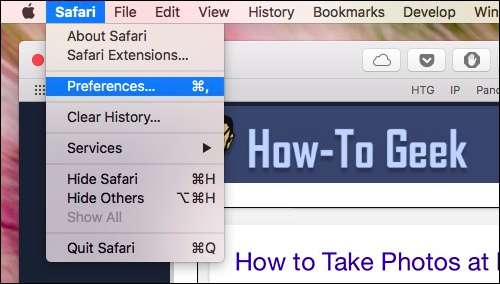
Spotlight ve Siri ile Her Şeyi Bulun
İster bir belge, ister bir resim, bir hesap tablosu arıyor olun, ister bir filmin ne zaman oynadığını, Cleveland'da havanın nasıl olduğunu veya ayın ne kadar uzakta olduğunu bilmek istiyorsanız, Spotlight ile bir şeyler arayabilirsiniz veya Siri bir şeyler bulmak ve bir şeyler öğrenmek için .
Spotlight'a erişmek için Command + Boşluk . Ardından yazmaya başlayın.

Siri'ye erişmek için Option + Boşluk bunun yerine ve konuşmaya başlayın.
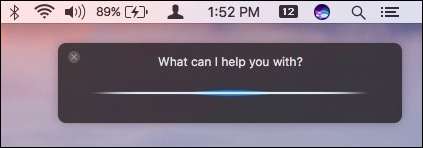
Bu iki araçla pek çok şey bulabilirsiniz.
İLİŞKİLİ: MacOS'un Spotlight'ı Şampiyon Gibi Nasıl Kullanılır
Masaüstü Bilgisayarlar Arasında Hızla Geçiş Yapın
İLİŞKİLİ: OS X Sanal Masaüstlerini Klavye Kısayollarıyla Daha Etkili Kullanma
macOS’un sanal masaüstleri veya "Spaces", kullanım alanları arasında kolayca değiştirilebilir Control + 1, Control + 2 vb. (sayı, geçiş yaptığınız masaüstünün numarasına karşılık gelir).
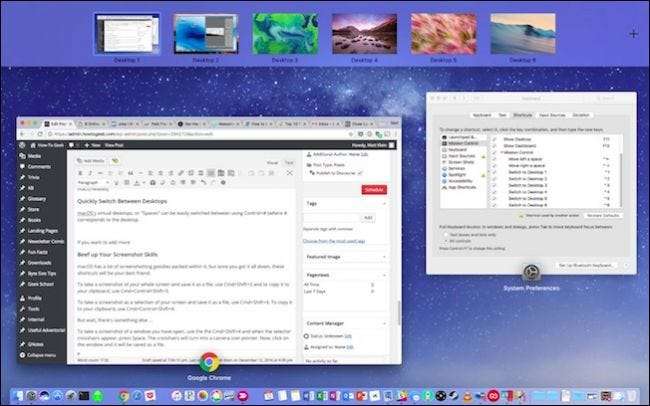
Halen daha iyi, Klavye tercihleri daha fazla Spaces kısayolu eklemenize izin verir , sadece iki varsayılan Alanın yeterli olmaması durumunda.
Ekran Görüntüsü Becerilerinizi Güçlendirin
macOS'un içinde pek çok ekran görüntüsü alma özelliği var ve hepsini indirdikten sonra bu kısayollar en iyi arkadaşlarınız olacak:
- Tüm ekranınızın ekran görüntüsünü almak ve bir dosya olarak kaydetmek için Command + Üst Karakter + 3 .
- Panonuza bir ekran görüntüsü kopyalamak için şunu kullanın: Command + Control + Üst Karakter + 3 .
- Ekranınızın bir seçimi olarak bir ekran görüntüsü almak ve bunu bir dosya olarak kaydetmek için şunu kullanın: Command + Üst Karakter + 4 .
- Bir ekran görüntüsü seçimini panonuza kopyalamak için şunu kullanın: Command + Control + Üst Karakter + 4 .
Ama bekleyin, dahası var! Açmış olduğunuz bir pencerenin ekran görüntüsünü almak için, Cmd + Üst Karakter + 4 ve seçici artı işareti göründüğünde, Uzay . Artı işareti bir kamera işaretçisi simgesine dönüşecektir. Son olarak, istediğiniz pencereye tıklayın ve bir görüntü dosyası olarak kaydedilecektir.
Kapatın, Uyuyun ve Yeniden Başlatın
Mac'inizi kapatmak, uyku moduna geçirmek veya yeniden başlatmak istiyorsanız, fareyi Apple menüsüne getirebilir, tıklayabilir, fareyi aşağı indirebilir ve ardından seçeneğinizi seçebilirsiniz. Ya da sadece basabilirsin Control + Çıkar (çıkarma düğmesi, bazı Mac klavyelerinde açma / kapatma tuşu olarak etiketlenmiştir).
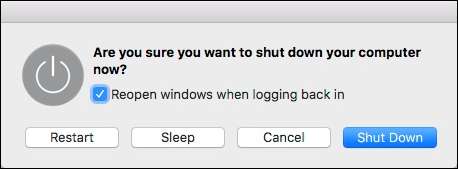
Tek Bir Kolay Hareketle Oturumu Kapat
Hızlı bir şekilde çıkış yapmak istiyorsanız, Üst Karakter + Command + Q . Bu, sizden oturumu kapatmanızı isteyecektir veya 60 saniye bekleyebilir ve oturumunuz otomatik olarak kapatılacaktır.

Öte yandan, çıkış yapmak istiyorsanız olmadan istendiğinde, basın Üst Karakter + Command + Option + Q .
Tüm bu kısayollar macOS ortamı ile ilgilidir, ayrıca bir ton mükemmel Safari için de kısayollar , bu yüzden biraz zaman ve çalışma ile, güçlü bir Mac kullanıcısı olma fırsatına sahip olursunuz.
İLİŞKİLİ: OS X'te Safari için En İyi Klavye Kısayolları
Elbette bunlar macOS'un sunduğu tüm klavye kısayolları değildir, ancak en kullanışlı olanlardan bazılarıdır. Ve yeniden, bunların çoğu Klavye tercihleri kullanılarak değiştirilebilir Bu nedenle, ekran görüntüsü kısayollarını veya Spaces arasında nasıl geçiş yapılacağını beğenmezseniz, bunları istediğiniz gibi şekillendirmekten çekinmeyin.







